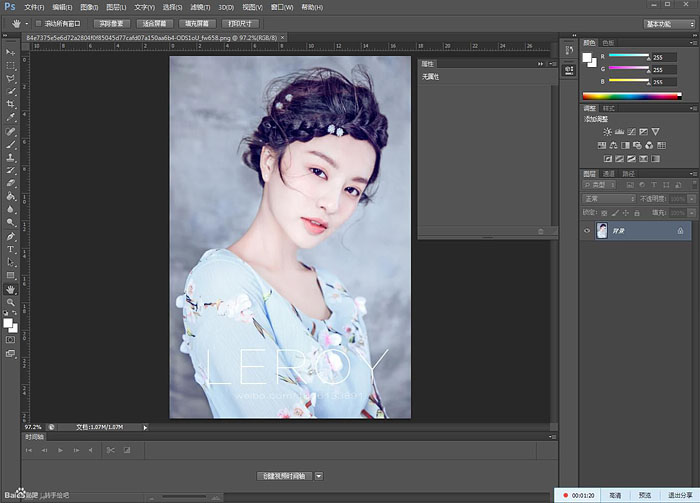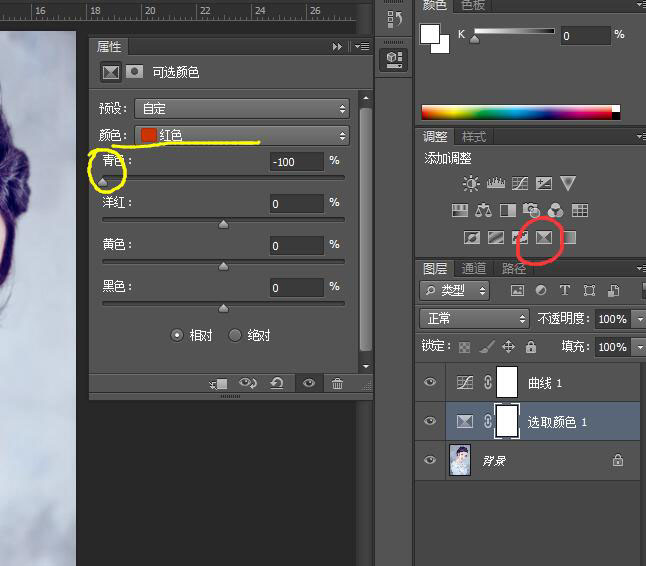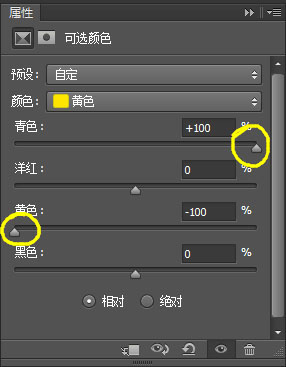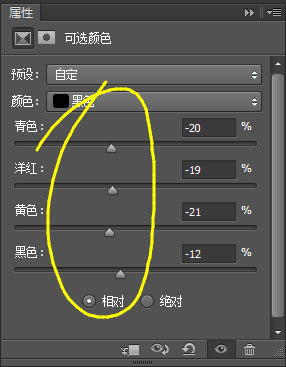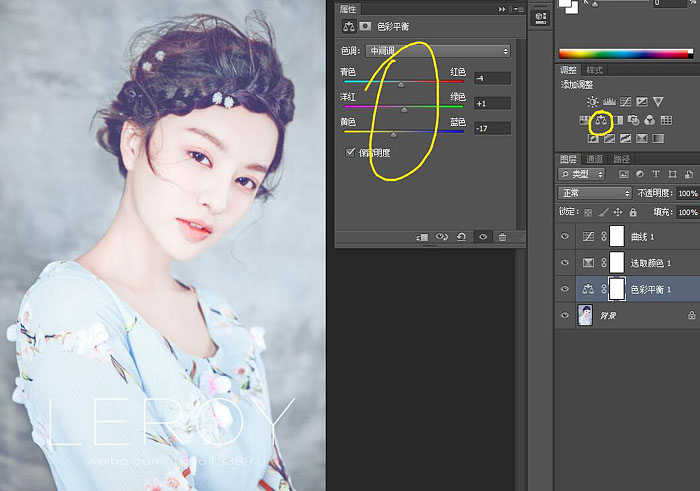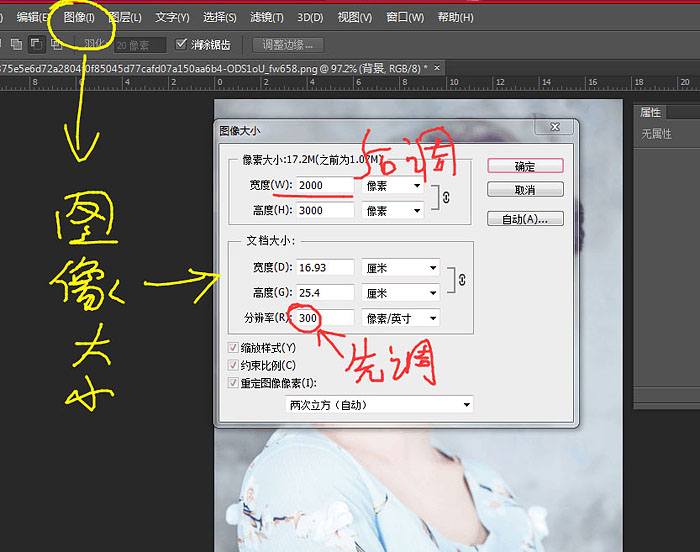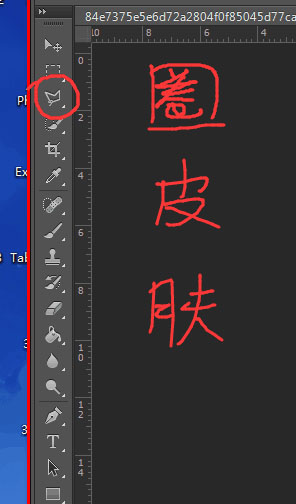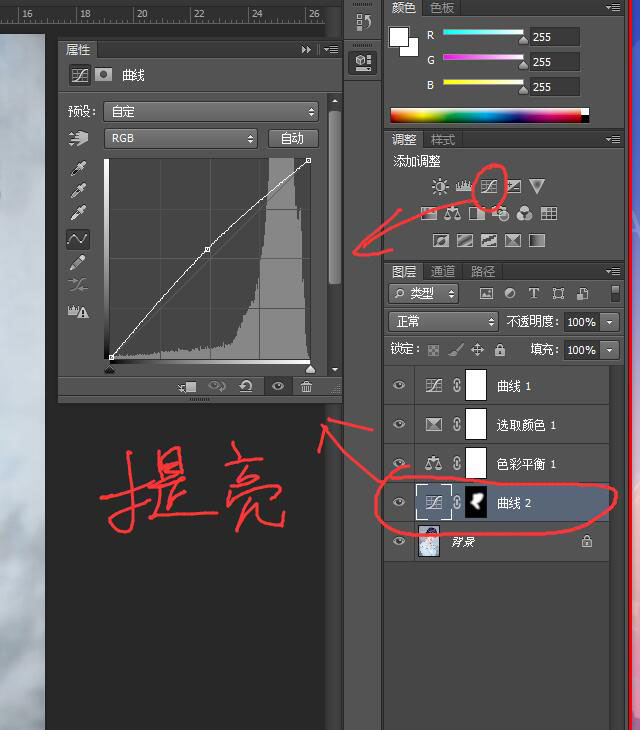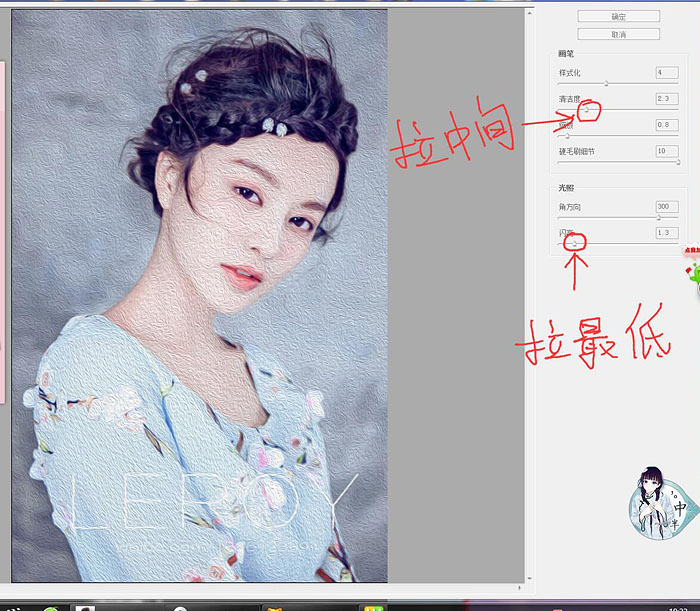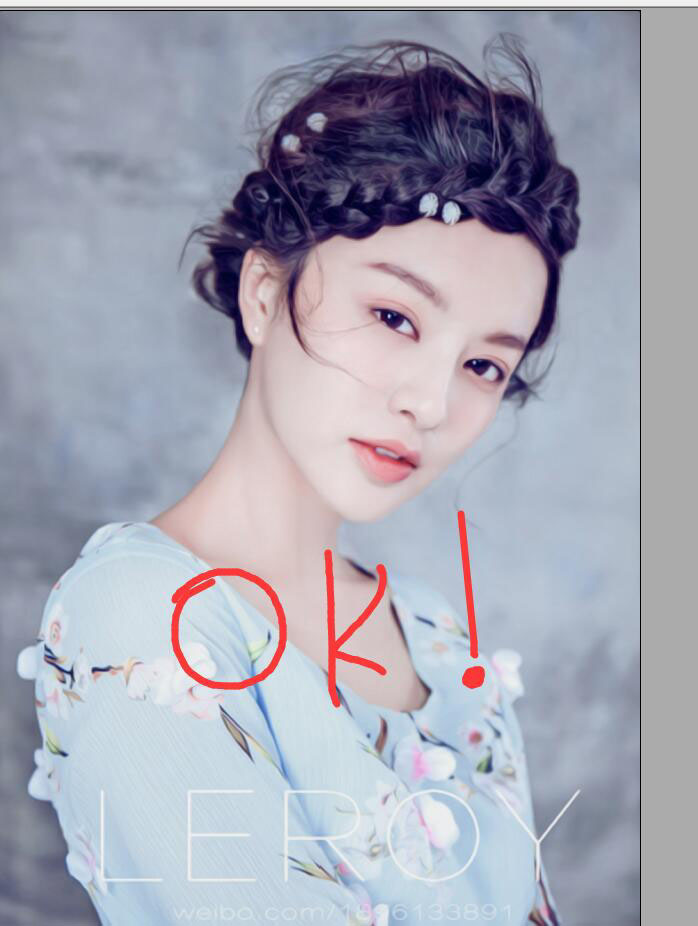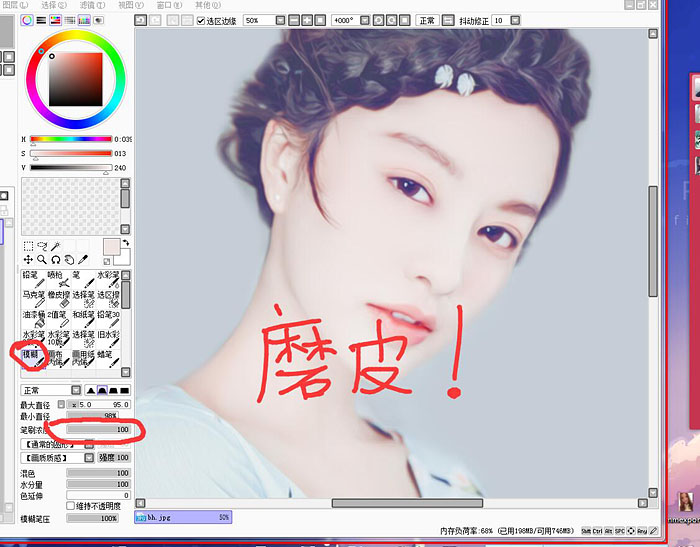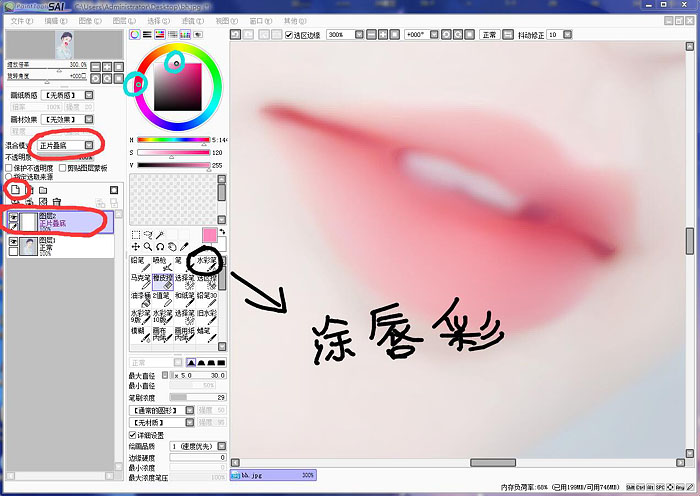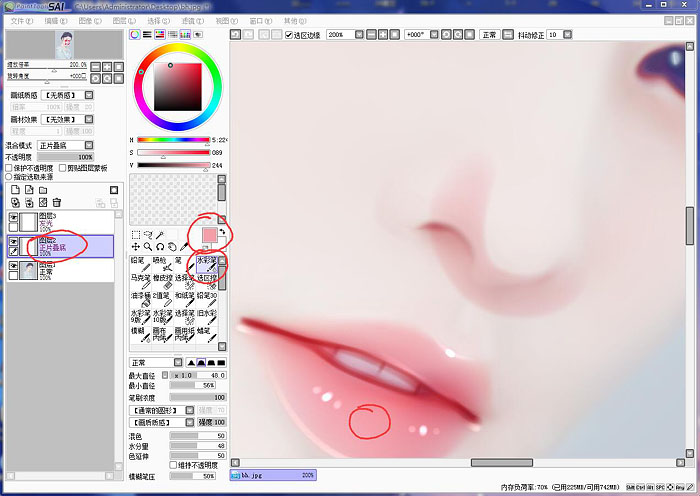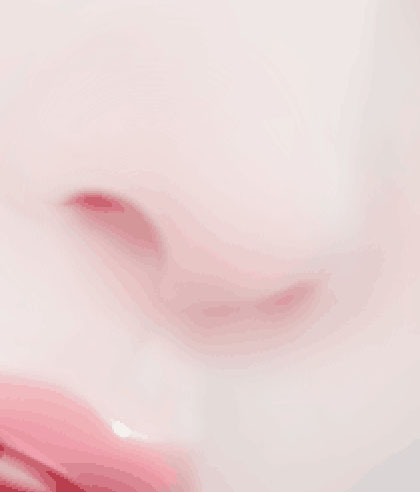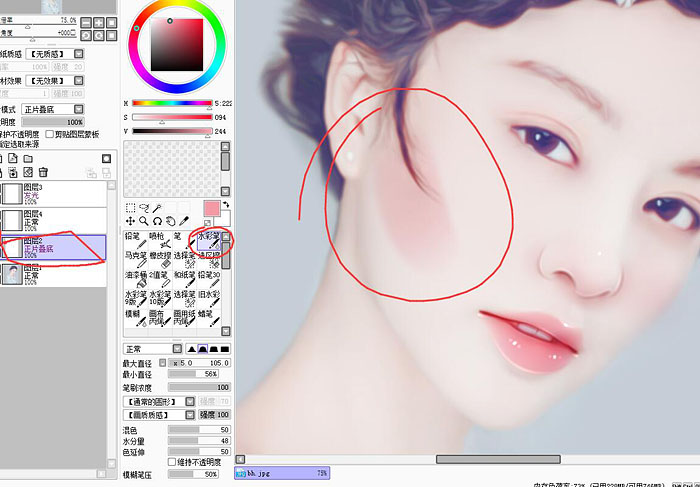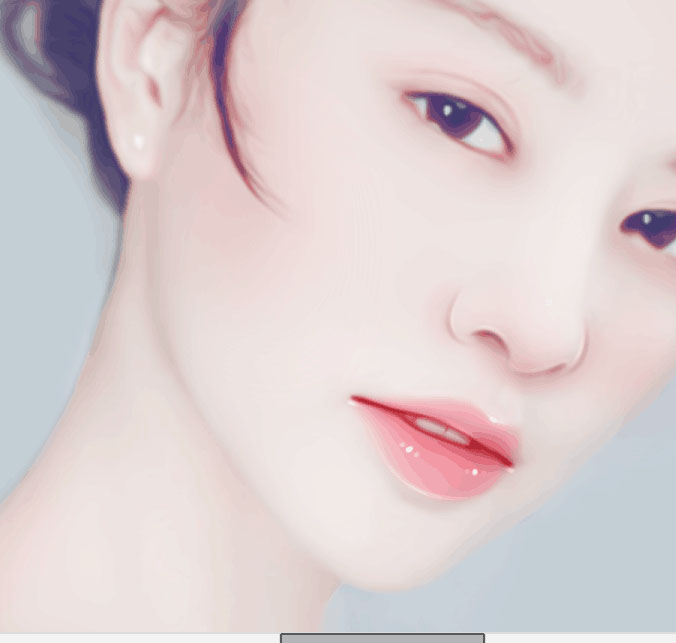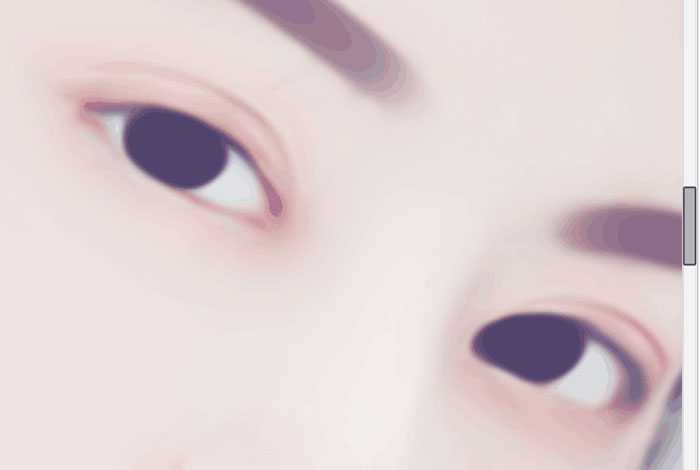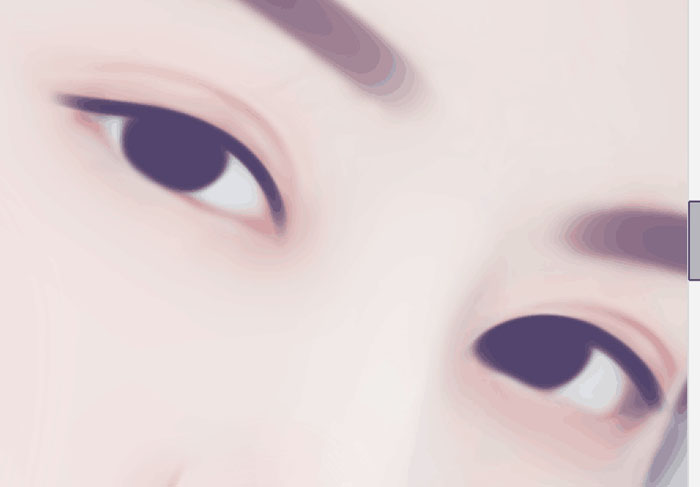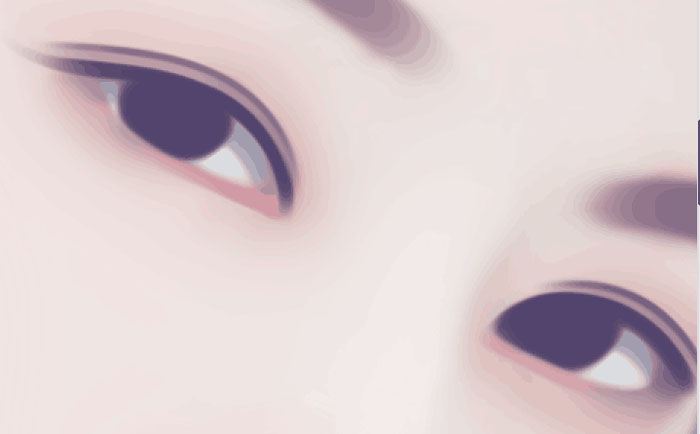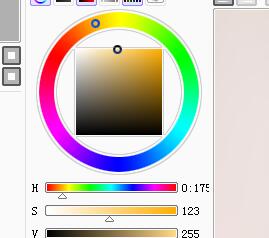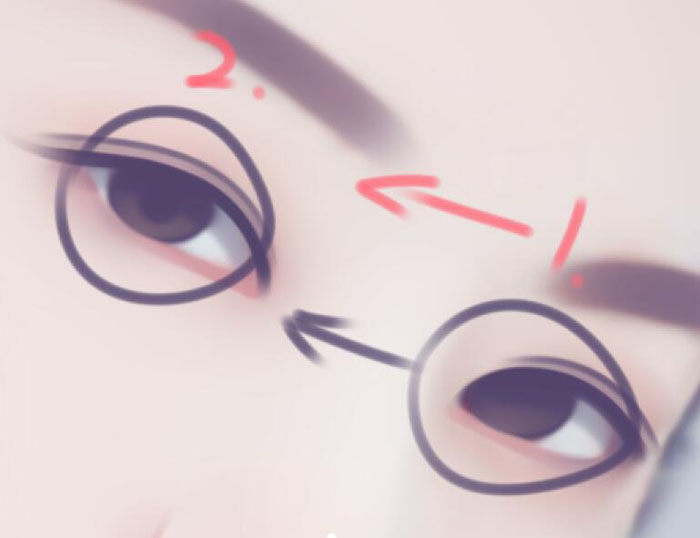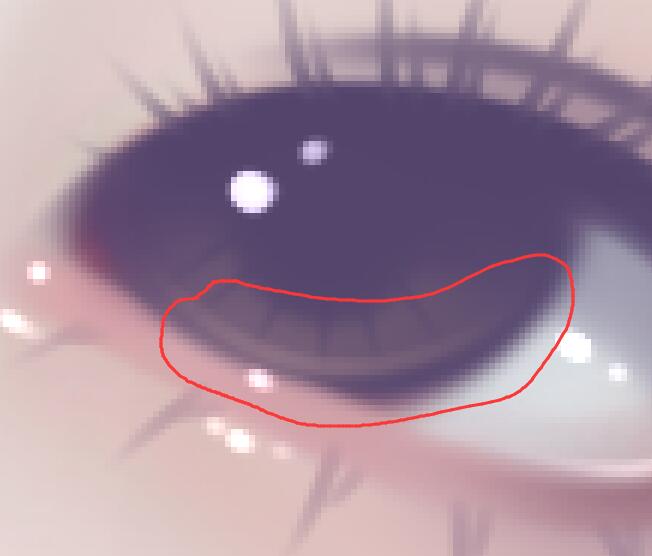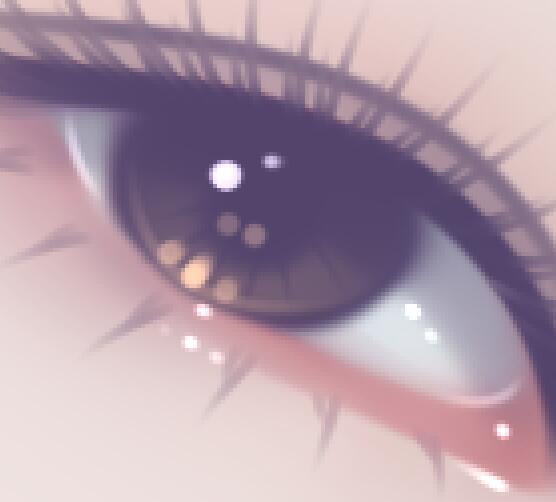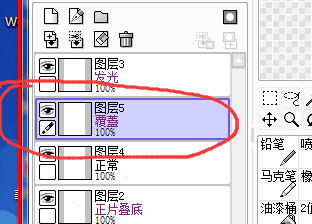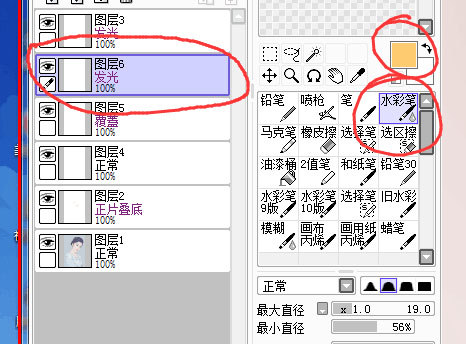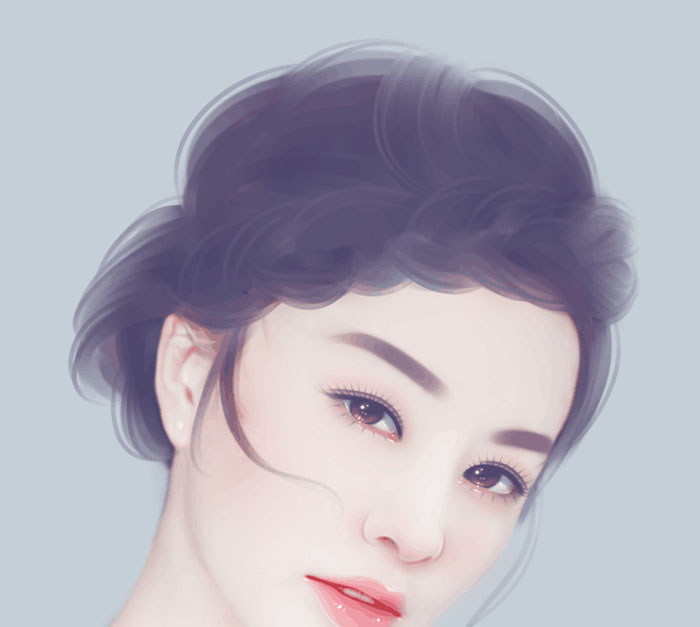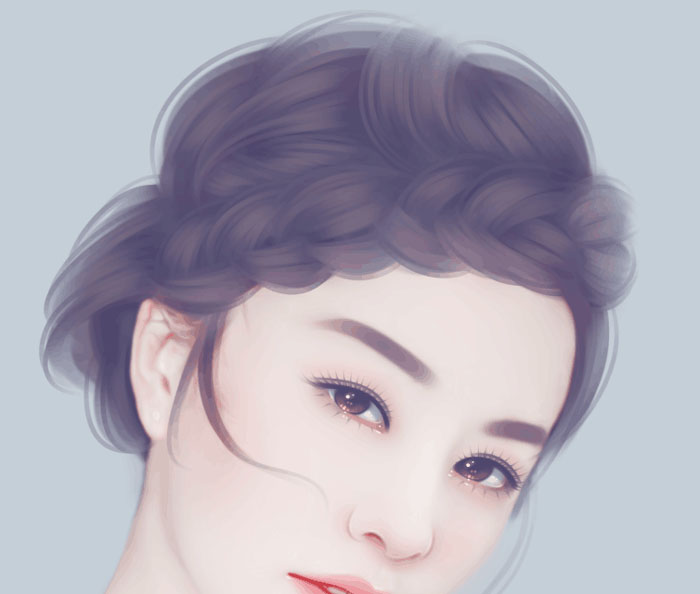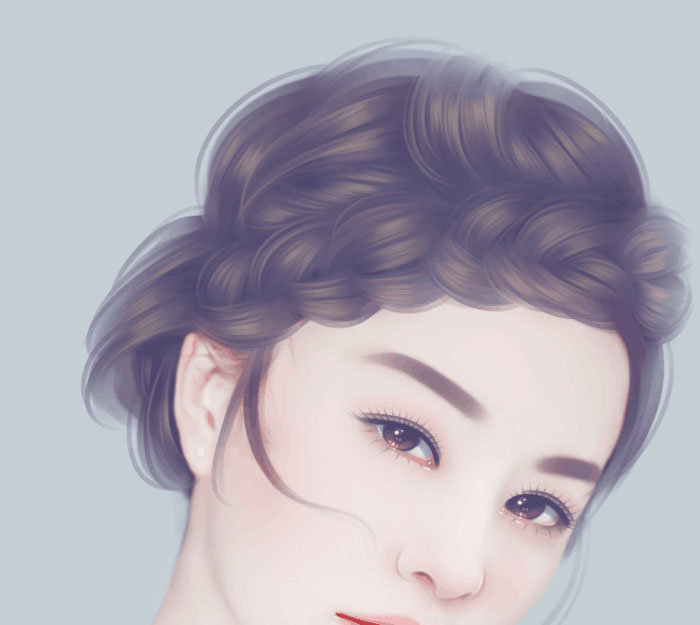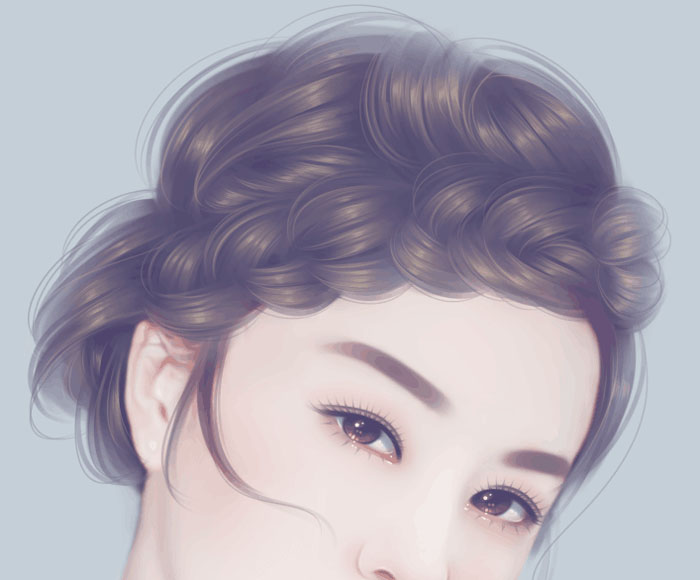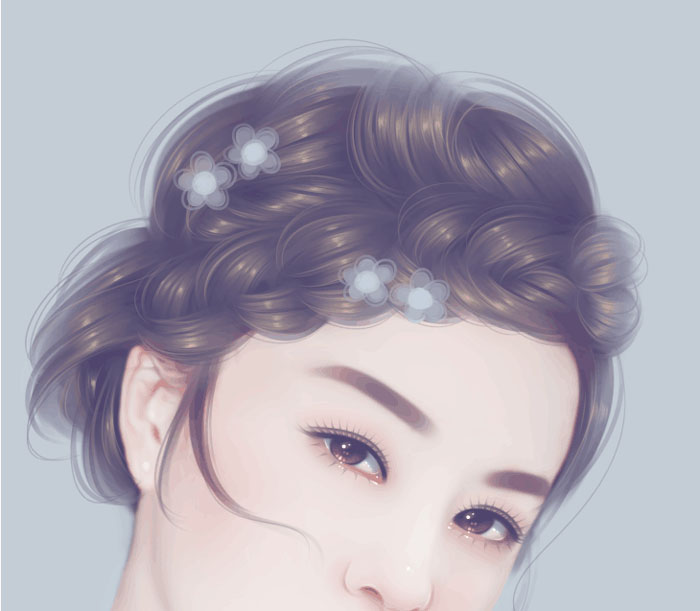来源:贴吧 作者:梦灵妮子
作者讲解的非常详细,也非常有耐心,几乎每个部分以及每个细节都有详细介绍。新手可以从中学到仿手绘中的常用技巧,掌握后可以快速成为高手。
最终效果
| 3、找到那个可选颜色,就是我画红圈圈的地方、先调红色,红色里面减青色。 |
| 5、找到【图像】点进去,看见【图像大小】了就点一下,先调300像素,再调2000-2500的宽度。 |
| 6、然后找到【多边形套索工具】,要是第三个图标不是那个就对着他右键一下,或者点击右下角的小三角, 就可以换成多边形套索工具,套索工具我们用来圈住皮肤,使用之前我们要先调羽化的像素,调20,这是为了防止大家提亮的时候边缘线过于明显。 |
| 8、然后找到【滤镜】里的【油画】,我的Cs6的版本,不知道大家有没有油画这个功能,找到后点进去。 |
| 10、没有【油画】功能的朋友你们可以再【滤镜】里面找【杂色】里的【减少杂色】或者是【中间值】,都可以的。 |
| 11、我们存好图,然后打开sai,我们用【喷枪】涂背景,我选的是他背景里有的颜色,选了一个淡点的,浓度拉到一百,根据图的位置大小来调整喷枪的大小,方便画。 |
| 12、然后【模糊】工具来处理皮肤,别把五官给磨了哦浓度依旧是一百,在原图上磨,新建图层会没效果的。 |
| 14、新建一个【正片叠底】模式的图层,选一个粉色,用【水彩笔】涂抹一下嘴巴,你就当是涂口红吧浓度记得是100哦。 |
| 15、然后我们就在【正片叠底】的图层上用【 喷枪】画唇线,吸取一下他原来的唇线的颜色,也就是嘴巴里最深的颜色,浓度放低,笔刷也放小点,我们先画一遍。 |
| 16、然后最大直径再调小一点点, 浓度也拉高一点,再勾一遍唇线,牙齿的线记得也勾一下,别让他模糊了。 |
| 17、最后新建一个【发光】模式的图层,我是用马克笔画的高光,不知道位置的模仿我的就行,记得选白色哦,浓度要100。 |
| 18、接着是鼻子,在【正片叠底】的图层上用【水彩笔】画阴影,先吸取嘴巴的颜色 ,然后浓度100,鼻孔有多大笔刷就调多宽吧,围着鼻尖画一个u字形。 |
| 22、接着我们也在鼻翼旁边画一条、里面那个边就相当于轮廓分界线了。 |
| 23、然后依旧是用水彩笔,把外围轻轻的抹开了,别用力去抹,会有颜色的。 |
| 24、我们把【喷枪】放小,浓度放低,在【正片叠底】的图层上勾一下鼻子的轮廓线。 |
| 25、要上高光了,用【马克笔】在发光图层上先沿着鼻子的轮廓勾一下。 |
| 26、适当的擦淡点,橡皮擦浓度别太高,然后点上最后的高光点,鼻子就完成啦。 |
| 27、然后画腮红,你们不画也行,我个人的习惯了,吸取嘴巴的颜色,用【水彩笔】在【正片叠底】图层上先画一条,鬼知道位置在哪,我乱画的。 |
| 29、然后眉毛。眉毛我也是马克笔,在原图上画的,就是图层一,也就是那个背景图层、我选的是头发里最深的颜色。 |
| 30、最后轮到眼睛了,【喷枪】在原图上先涂眼白,吸取他原来的颜色。 |
| 31、然后就在头发里选最深的颜色画眼珠,浓度高点。 |
| 35、把他原来的双眼皮线模糊了,我们先用马克笔吸取一下眼线边缘的色画一条,除了正片叠底跟发光模式图层上画的我说明了,其余的都在原图上画的。 |
| 40、接着用喷枪吸取一下眼珠的深色,先画一半眼珠,然后在中间画一个小圆。 |
| 43、再发光图层里先把眼睛里白色的高光画出来,大家跟着我的位置点就行。 |
| 46、在发光模式下面新建一个覆盖模式,用刚刚的金黄色画半圈。 |
| 47、然后在覆盖模式上面再建一个发光模式,要在原来的发光图层下面,我们在高光点下涂一下,别太深。 |
| 48、我们五官就画好了,然后可以去ps里调一下大小。 |
| 49、最后终于头发了,头发是转手绘里最不好把握的,我是用马克笔在原图上先涂个走向,浓度是一百。 |
| 51、选一个边缘的颜色,画一下颜色浅的部分,让他能看出来头发颜色的不同。 |